win11如何快速切换桌面?Win11桌面快速切换攻略
- WBOYWBOYWBOYWBOYWBOYWBOYWBOYWBOYWBOYWBOYWBOYWBOYWB转载
- 2024-03-16 13:49:111467浏览
我们在使用电脑的时候打开多个桌面是我们常做的一个事情,但是win11如何快速切换桌面?用户们可以使用组合键,同时按下【Win键】+【Ctrl】键加上【左右方向键】来进行切换或者是按下【Win键】+【Ctrl】+【D】就可以新建一个虚拟桌面,下面就让本站来为用户们来仔细的介绍一下Win11桌面快速切换攻略吧。
win11如何快速切换桌面?
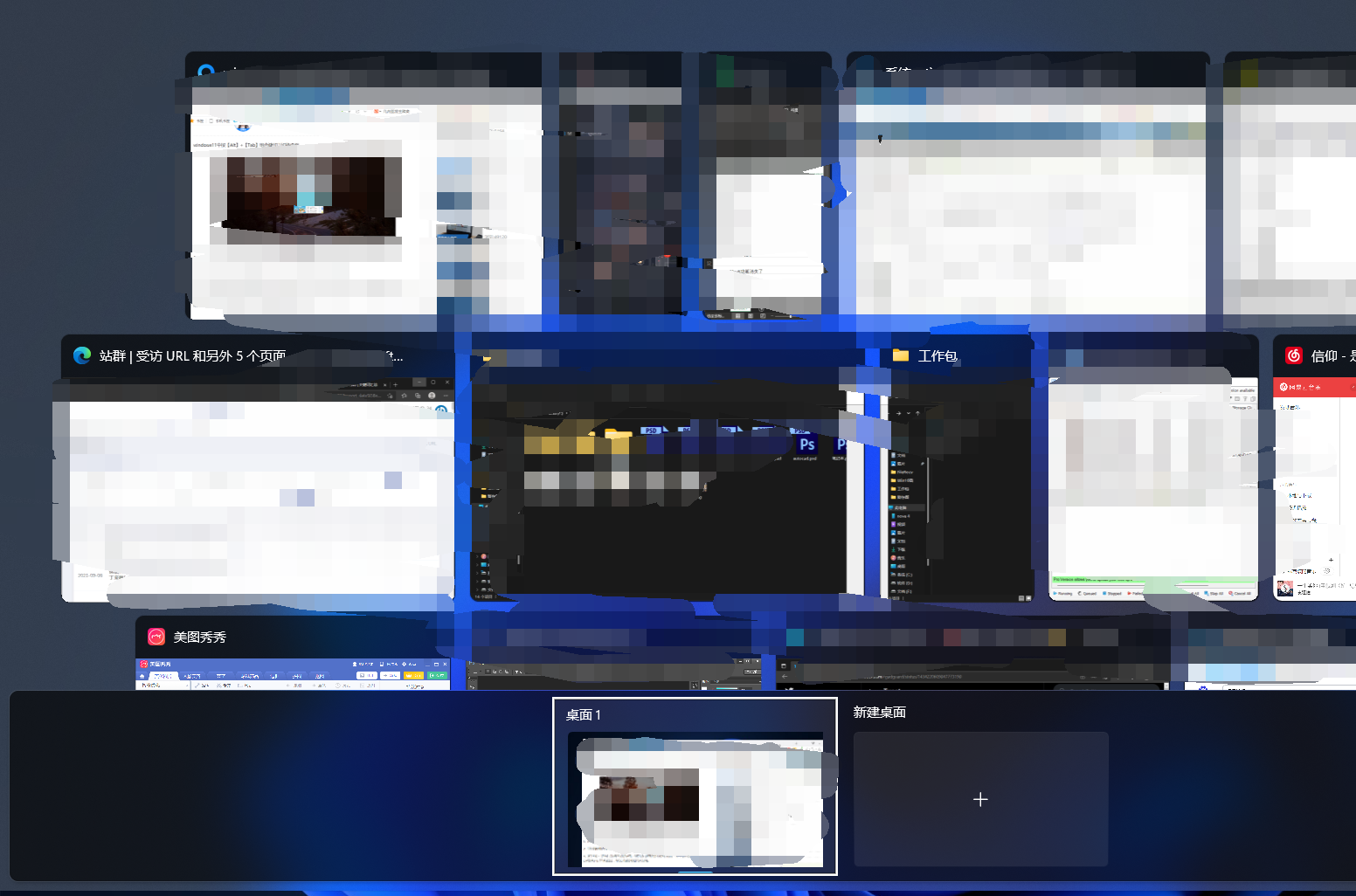
方法一
使用组合键,同时按下【Win键】+【Ctrl】键加上【左右方向键】,就可以切换不用的桌面。
方法二
同样是按下【Win键】+【Ctrl】+【D】就可以新建一个虚拟桌面。
方法三
切换到要删除的桌面后按快捷键【Win键】+【Ctrl】+【F4】,就可以将当前的桌面删除掉。
方法四
按【Alt】+【Tab】组合键可以切换桌面,但默认是【仅限我正在使用的桌面】,进入【设置】-【多任务】选项中可以将其修改为【所有桌面】,就可以在虚拟桌面间进行切换。
以上是win11如何快速切换桌面?Win11桌面快速切换攻略的详细内容。更多信息请关注PHP中文网其他相关文章!
声明:
本文转载于:xpwin7.com。如有侵权,请联系admin@php.cn删除

